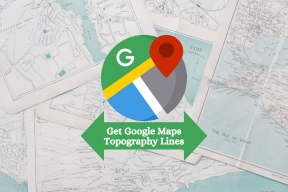Les 5 meilleures façons de réparer les vidéos WhatsApp qui ne s'affichent pas dans la galerie
Divers / / June 05, 2023
WhatsApp reste l'application de messagerie préférée de plus de deux milliards d'utilisateurs dans le monde. Si vous recevez beaucoup de photos et de vidéos sur WhatsApp, il est facile de les afficher dans l'application de galerie de votre téléphone. Et si ces vidéos et les photos ne s'affichent pas dans l'application de la galerie sur votre téléphone? Voici les meilleures astuces de dépannage pour résoudre le problème.

Lorsque les vidéos WhatsApp n'apparaissent pas dans la galerie, vous devez ouvrir l'application et accéder à des discussions individuelles pour trouver des vidéos. Cela prend du temps et n'est pas une option appropriée à long terme. Au lieu de cela, vous pouvez utiliser l'application de galerie par défaut et gérer toutes vos photos et vidéos WhatsApp lors de vos déplacements. Voici comment résoudre le problème.
1. Vérifier la connexion réseau
WhatsApp télécharge automatiquement les médias en arrière-plan sur une connexion de données mobiles et Wi-Fi active. L'application ne téléchargera pas et n'enregistrera pas de vidéos dans votre galerie si votre téléphone rencontre des problèmes de connectivité réseau.

Si vous utilisez WhatsApp sur iPhone, vous pouvez balayer vers le bas depuis le coin supérieur droit et activer le mode Avion. Vous pouvez le désactiver après un certain temps. Mais si vous utilisez WhatsApp sur Android, vous devrez balayer du haut vers le bas pour accéder au mode Avion dans le centre de notification. Puis désactivez-le. Une fois que vous avez récupéré une connexion réseau fonctionnelle, suivez d'autres méthodes pour activer le téléchargement automatique de vidéos dans WhatsApp.
2. Activer le téléchargement automatique des médias pour les vidéos
Si vous comptez sur l'option de téléchargement automatique des médias pour enregistrer des photos et des vidéos dans WhatsApp, suivez les étapes ci-dessous pour l'activer pour les vidéos. Nous couvrirons à la fois WhatsApp pour iOS et Android tout au long de la publication.
Android
Étape 1: Ouvrez WhatsApp sur votre téléphone Android.
Étape 2: Sélectionnez le menu kebab (trois points) dans le coin supérieur droit. Sélectionnez Paramètres dans le menu suivant.


Étape 3: Sélectionnez "Stockage et données".

Étape 4: Appuyez sur "Lorsque vous utilisez des données mobiles" et sélectionnez la coche à côté de "Vidéos". De même, sélectionnez "Lorsque connecté au Wi-Fi" et sélectionnez Vidéos.


WhatsApp sur Android commencera à télécharger automatiquement toutes les vidéos reçues en arrière-plan.
iPhone
Étape 1: Lancez WhatsApp sur votre iPhone. Sélectionnez l'engrenage Paramètres dans le coin inférieur droit.

Étape 2: Sélectionnez "Stockage et données".

Étape 3: Sélectionnez Vidéo sous Téléchargement automatique des médias.

Étape 4: Appuyez sur Wi-Fi ou sur Wi-Fi et cellulaire.

Les vidéos qui téléchargent automatiquement les vidéos restent uniquement dans les fils de discussion individuels. Vous pouvez accéder à chaque chat WhatsApp et enregistrer manuellement la vidéo dans la galerie de votre téléphone.
Étape 1: Ouvrez n'importe quelle vidéo sur WhatsApp.
Étape 2: Appuyez sur l'icône Partager dans le coin inférieur gauche.

Étape 3: Sélectionnez Enregistrer.

3. Activer l'enregistrement dans la galerie
Après avoir téléchargé automatiquement les vidéos, vous pouvez enregistrez-les automatiquement directement dans la galerie de votre téléphone. Vous n'avez pas besoin d'enregistrer chaque vidéo sur le stockage interne individuellement. Vous devez modifier les paramètres à partir des paramètres WhatsApp sur iPhone et Android.
Android
Étape 1: Accédez aux paramètres WhatsApp sur votre téléphone Android (vérifiez les étapes ci-dessus).
Étape 2: Sélectionnez Chats.

Étape 3: Activez la bascule "Visibilité des médias".

L'option affiche les vidéos et les photos récemment téléchargées dans la galerie de votre appareil.
Vous pouvez également activer la même chose pour les discussions individuelles. Cela empêchera votre galerie de se remplir de vidéos inutiles.
Étape 1: Ouvrez n'importe quel chat WhatsApp et appuyez sur le nom du contact en haut.

Étape 2: Sélectionnez Visibilité média.
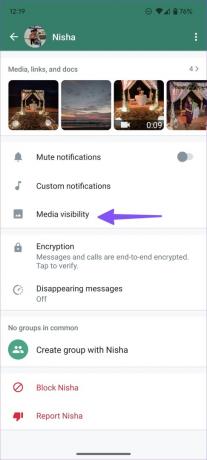
Étape 3: Appuyez sur le bouton radio à côté de Oui et appuyez sur OK.

iPhone
Étape 1: Ouvrez les paramètres WhatsApp sur votre iPhone (reportez-vous aux étapes ci-dessus).
Étape 2: Ouvrez le menu Discussions.

Étape 3: Activez la bascule « Enregistrer dans la pellicule ».

Les étapes ci-dessus activeront "Enregistrer dans la pellicule" pour toutes les conversations WhatsApp. Vous pouvez activer la même chose pour les chats sélectionnés uniquement.
Étape 1: Ouvrez WhatsApp sur votre téléphone et visitez n'importe quel chat.
Étape 2: Sélectionnez votre nom de contact en haut.

Étape 3: Appuyez sur "Enregistrer dans la pellicule".

Étape 4: Sélectionnez Toujours.

4. Vérifier le stockage interne
Si votre iPhone ou Android manque de stockage interne, vos vidéos téléchargées n'apparaîtront pas dans la galerie de l'appareil. Vous pouvez toujours désinstaller les applications non pertinentes pour récupérer de l'espace sur votre téléphone. Lisez notre guide sur libérer de l'espace de stockage sur iPhone et Android sans supprimer aucune application.
5. Effacer le cache WhatsApp (Android)
En raison d'un cache WhatsApp corrompu sur Android, il se peut que vous ne voyiez pas les vidéos téléchargées dans la galerie. Effacons le cache de WhatsApp et réessayons.
Étape 1: Appuyez longuement sur l'icône de l'application WhatsApp et appuyez sur "i" pour ouvrir le menu d'informations sur l'application.

Étape 2: Sélectionnez "Stockage et cache".

Étape 3: Appuyez sur "Effacer le cache" et confirmez votre décision.

Effacer le le cache ne supprimera aucune donnée personnelle ou chats.
Accédez facilement à vos vidéos WhatsApp
Si vous téléchargez une vidéo corrompue ou rencontrez une erreur pendant le processus de téléchargement, la vidéo n'apparaîtra pas dans la galerie de votre appareil. Vous devrez demander à l'expéditeur de renvoyer la vidéo. Cela peut ne pas sembler agréable à tout moment. Suivez les méthodes ci-dessus pour vous assurer que les vidéos WhatsApp que vous recevez atterrissent dans l'application de galerie du téléphone.
Dernière mise à jour le 20 octobre 2022
L'article ci-dessus peut contenir des liens d'affiliation qui aident à soutenir Guiding Tech. Cependant, cela n'affecte pas notre intégrité éditoriale. Le contenu reste impartial et authentique.

Écrit par
Parth travaillait auparavant chez EOTO.tech pour couvrir l'actualité technologique. Il est actuellement indépendant chez Guiding Tech, écrivant sur la comparaison d'applications, des didacticiels, des trucs et astuces sur les logiciels et plongeant profondément dans les plateformes iOS, Android, macOS et Windows.